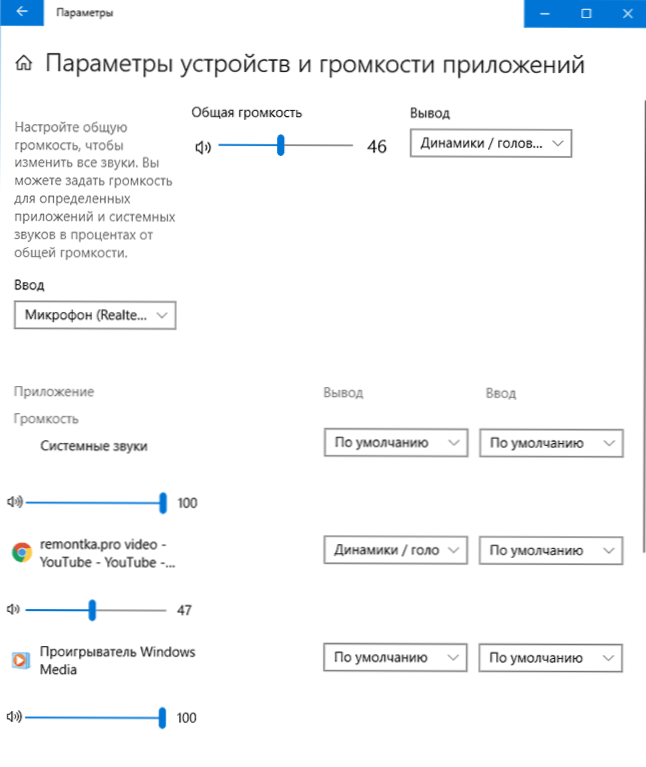Począwszy od kwietnia aktualizacji, Windows 10 (wersja 1803) pozwala nie tylko dostosować różne głośności dźwięku dla różnych programów, ale także wybrać oddzielne urządzenia wejścia i wyjścia dla każdego z nich.
Począwszy od kwietnia aktualizacji, Windows 10 (wersja 1803) pozwala nie tylko dostosować różne głośności dźwięku dla różnych programów, ale także wybrać oddzielne urządzenia wejścia i wyjścia dla każdego z nich.
Na przykład w przypadku odtwarzacza wideo można odtwarzać dźwięk przez HDMI, a jednocześnie słuchać muzyki przez słuchawki. Sposób korzystania z nowej funkcji i lokalizacji odpowiednich ustawień znajduje się w tej instrukcji. Może być również przydatny: dźwięk systemu Windows 10 nie działa.
Oddzielne ustawienia wyjścia dźwięku dla różnych programów w systemie Windows 10
Aby znaleźć niezbędne parametry, kliknij prawym przyciskiem myszy ikonę głośnika w obszarze powiadomień i wybierz element "Otwórz ustawienia dźwięku". Zostaną otwarte parametry systemu Windows 10, przewiń je do końca i kliknij element "Ustawienia urządzenia i głośność aplikacji".
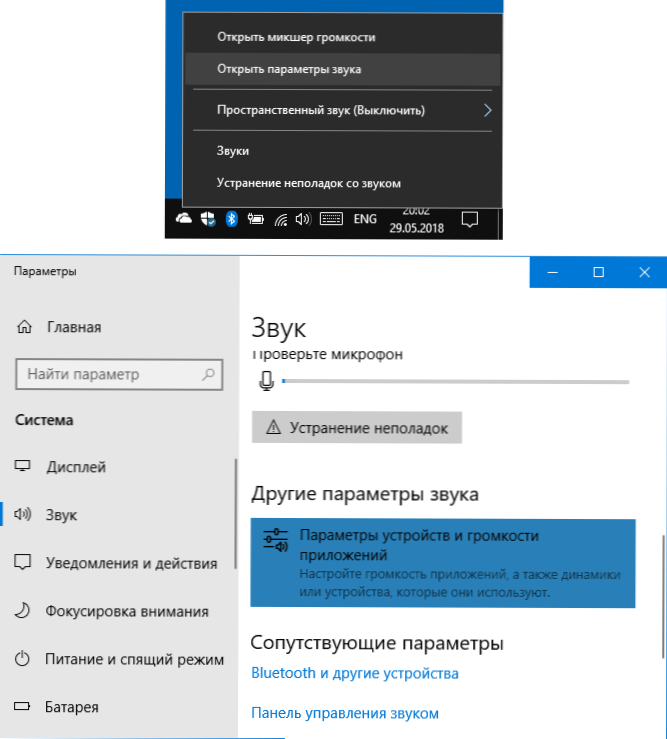
W rezultacie zostaniesz przeniesiony na dodatkową stronę parametrów urządzeń wejściowych, wyjściowych i głośności, które przeanalizujemy poniżej.
- U góry strony można wybrać urządzenie wyjściowe i wejściowe, a także domyślny wolumin dla całego systemu.
- Poniżej znajduje się lista aktualnie uruchomionych aplikacji korzystających z odtwarzania lub nagrywania dźwięku, takich jak przeglądarka lub odtwarzacz.
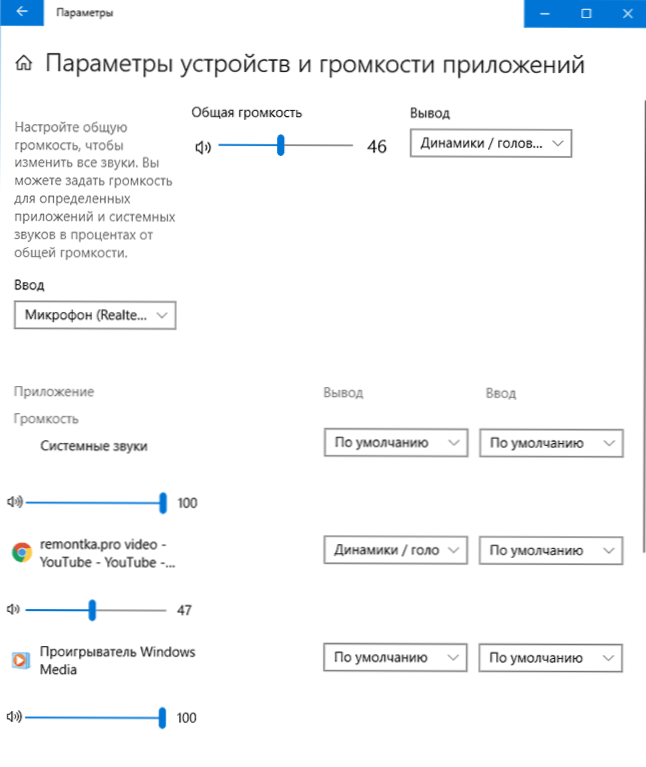
- Dla każdej aplikacji można ustawić własne urządzenia do wyprowadzania (odtwarzania) i wprowadzania (nagrywania) dźwięku, a także głośności (co więcej, gdyby nie było to możliwe, na przykład w Microsoft Edge, teraz możesz).
W moim teście niektóre aplikacje nie były wyświetlane, dopóki nie zacząłem odtwarzać żadnego dźwięku w nich, inne pojawiły się bez niego. Ponadto, aby ustawienia zaczęły działać, czasami konieczne jest zamknięcie programu (odtwarzanie lub nagrywanie dźwięku), a następnie ponowne uruchomienie. Rozważ te niuanse. Należy również pamiętać, że po zmianie ustawień domyślnych są one zapisywane przez system Windows 10 i zawsze będą używane podczas uruchamiania odpowiedniego programu.
W razie potrzeby można ponownie zmienić parametry wyjściowe i wejściowe audio lub zresetować wszystkie ustawienia do ustawień domyślnych w ustawieniach urządzenia i ustawieniach głośności aplikacji (po każdej zmianie pojawia się przycisk "Resetuj").
Pomimo pojawienia się nowej możliwości osobnego dostosowania ustawień dźwięku dla aplikacji, pozostała stara wersja, która była obecna w poprzedniej wersji systemu Windows 10: kliknij prawym przyciskiem myszy ikonę głośnika, a następnie wybierz "Otwórz mikser głośności".